3.按下Tab键后,在其后再加入noreplace-paravirt参数后,按Enter键。
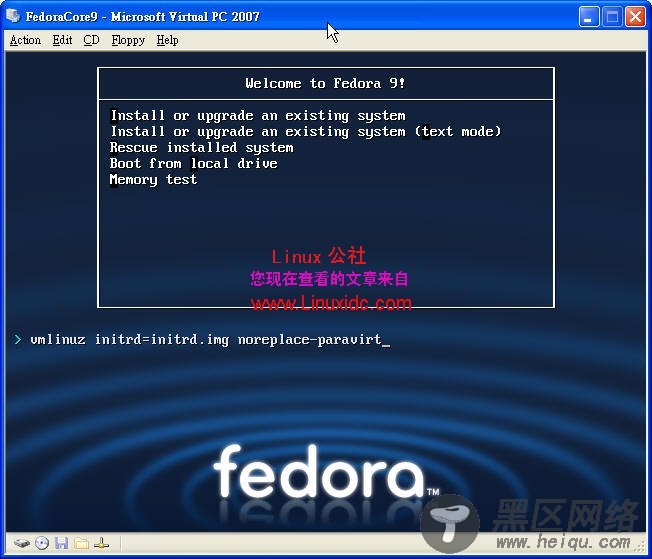
4.成功进入Fedora Core 9的安装画面。

PS.画面的图片出现fedora 8,但安装的确实为9的版本,可能是VPC起肖了~"~
5.选择Skip略过test直接开始安装程序,若你想要test我也不反对。
6.接着就是Fedora的安装设定(在此不多加说明),设定完后即开始安装。
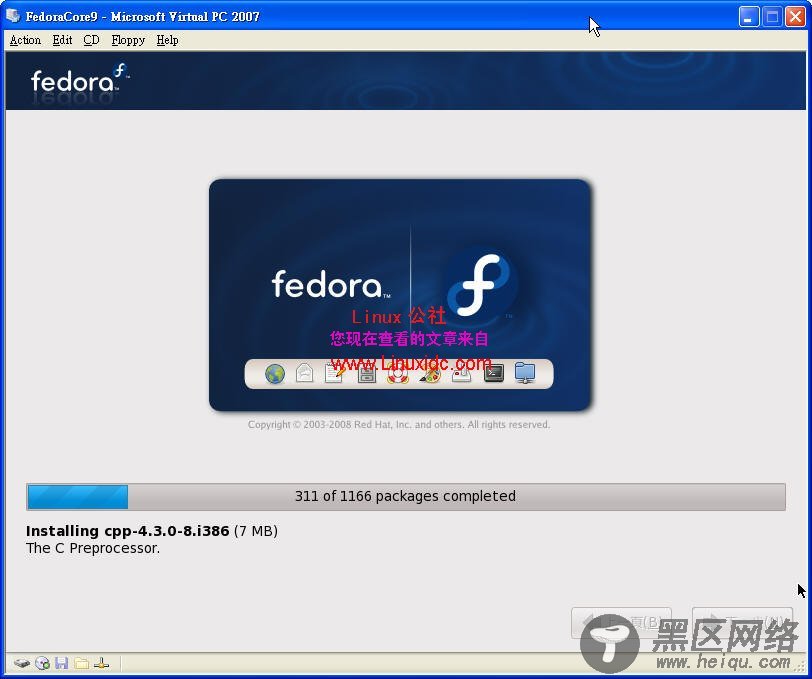
3.按下Tab键后,在其后再加入noreplace-paravirt参数后,按Enter键。
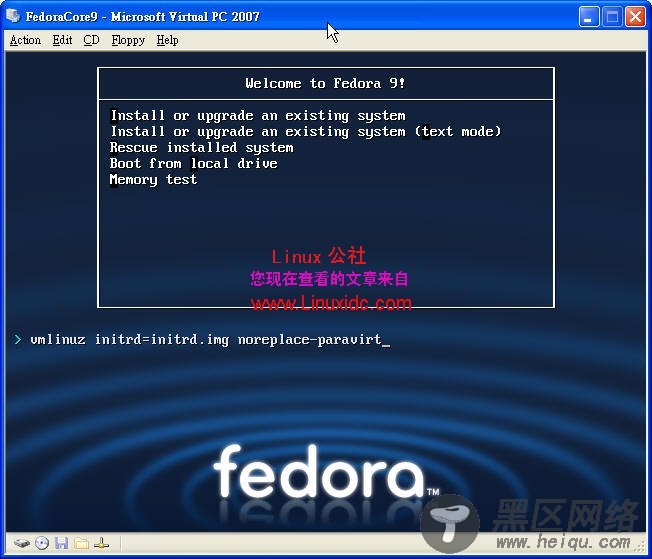

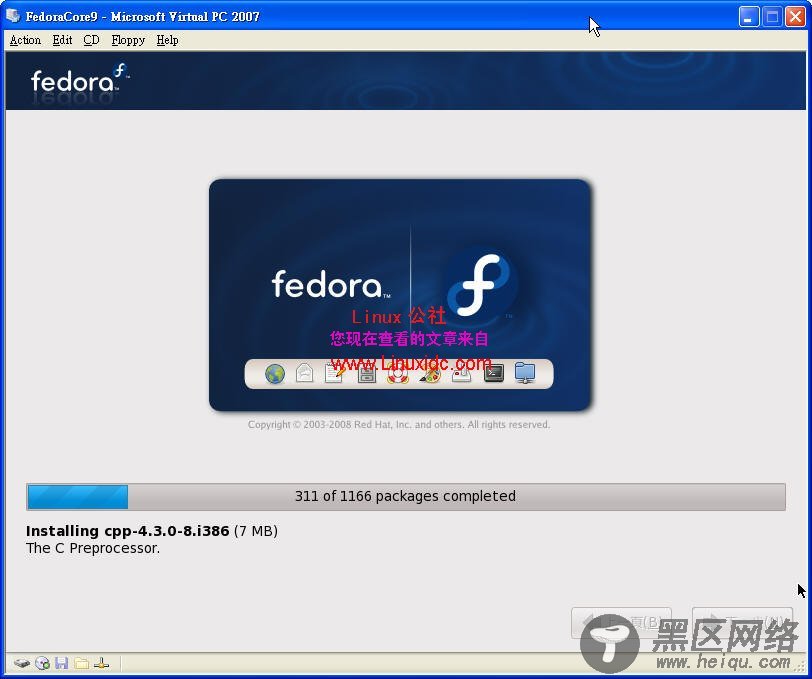
内容版权声明:除非注明,否则皆为本站原创文章。
转载注明出处:https://www.heiqu.com/87d420ac212bd1a522fea9723b257df9.html